Nokia N95: Папка "Офис"
Папка "Офис": Nokia N95
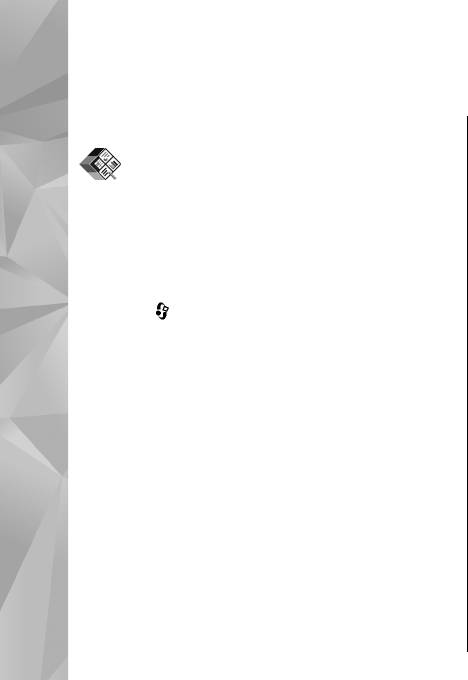
Папка "Офис"
Приложения Quickoffice
Приложение Quickword
С помощью приложения Quickword в устройстве
Папка "Офис"
можно просматривать документы формата
С помощью Quickoffice можно просматривать
Microsoft Word.
документы в форматах .doc, .xls, .ppt и .txt.
Приложение Quickword поддерживает просмотр
Поддерживаются не все форматы файлов и
документов, сохраненных в форматах .doc и .txt
функции. Apple Macintosh не поддерживается.
и созданных с помощью Microsoft Word 97, 2000,
Для использования приложений Quickoffice
XP или 2003. Поддерживаются не все
нажмите
и выберите Офис > Quickoffice.
разновидности и функции вышеупомянутых
Открывается список доступных файлов в
форматов файлов.
форматах .doc, .xls, .ppt и .txt.
Для обновления приложения Quickword на
Чтобы открыть приложение Quickword,
версию с поддержкой редактирования файлов
Quicksheet, Quickpoint или Quickmanager,
выберите Функции > Обновить редактор. За
выберите соответствующую вкладку с помощью
обновление взимается соответствующая плата.
клавиши прокрутки.
В случае возникновения каких-либо
Приложение Quicksheet
затруднений при работе с приложениями
С помощью приложения Quicksheet в устройстве
Quickword, Quicksheet, Quickpoint или
можно просматривать документы формата
Quickmanager см. дополнительную информацию
Microsoft Excel.
на Интернет-странице www.quickoffice.com.
Приложение Quicksheet поддерживает просмотр
Поддержку можно также получить, отправив
электронных таблиц, сохраненных в
сообщение электронной почты по адресу
формате .xls и созданных с помощью Microsoft
supportS60@quickoffice.com.
160
Excel 97, 2000, XP или 2003. Поддерживаются не
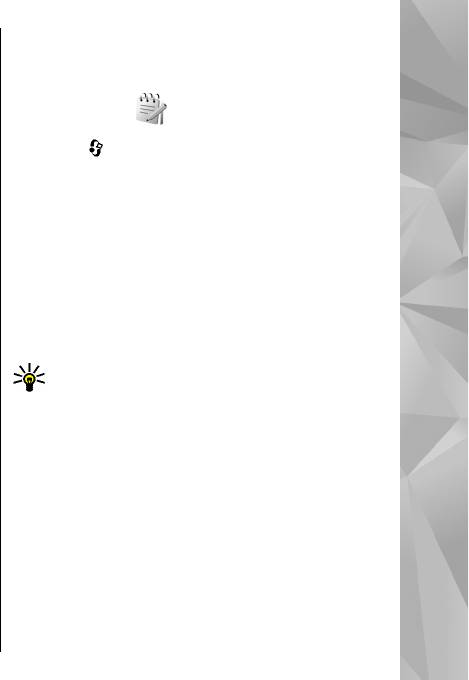
все разновидности и функции вышеупомянутых
необходимой суммы с телефонного счета или с
форматов файлов.
помощью кредитной карты.
Для обновления приложения Quicksheet на
версию с поддержкой редактирования файлов
Заметки
выберите Функции > В режим редактиров..
За обновление взимается соответствующая
Нажмите и выберите Приложен. > Офис >
плата.
Заметки.
Папка "Офис"
Для ввода заметки начните ввод текста.
Приложение Quickpoint
Автоматически открывается редактор заметок.
С помощью приложения Quickpoint в устройстве
Чтобы открыть заметку, выделите ее и нажмите
можно просматривать презентации Microsoft
клавишу прокрутки.
PowerPoint.
Для передачи заметки в другое совместимое
Приложение Quickpoint поддерживает просмотр
устройство выберите Функции > Передать.
презентаций, созданных в формате .ppt с
Для удаления заметки нажмите C.
помощью Microsoft PowerPoint 2000, XP или
2003. Поддерживаются не все разновидности и
Совет: Для удаления нескольких заметок
функции вышеупомянутых форматов файлов.
выберите Функции > Отметить/Снять,
выберите необходимую заметку и нажмите
Для обновления приложения Quickpoint на
C.
версию с поддержкой редактирования файлов
выберите Функции > Обновить редактор
Чтобы выполнить синхронизацию или
(при открытом файле). За обновление взимается
определить настройки синхронизации для
соответствующая плата.
заметок, выберите Функции >
Синхронизация. Выберите Начать, чтобы
Quickmanager
начать синхронизацию, или Настройки, чтобы
определить настройки синхронизации для
С помощью Quickmanager можно загружать
заметки.
программное обеспечение, включая
обновления и другие полезные приложения.
161
Загрузки можно оплачивать путем списания
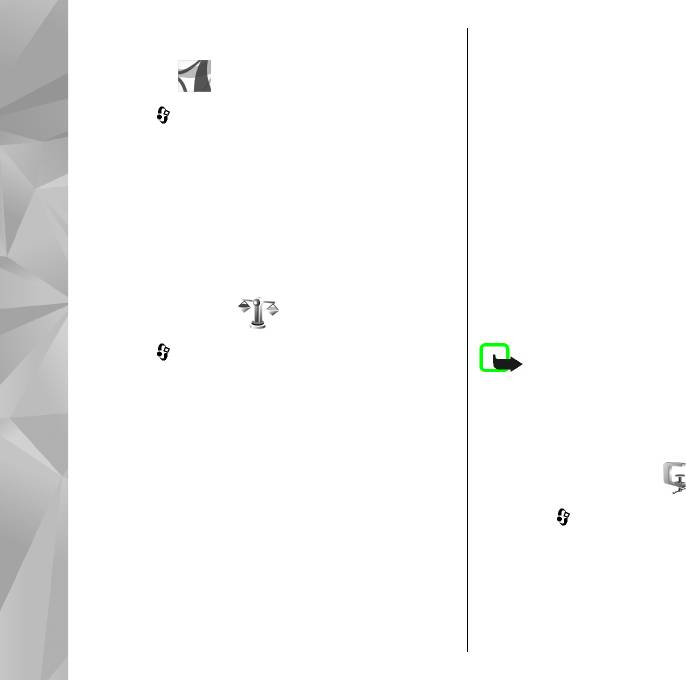
3. В следующем поле "Ед." выберите единицу
Приложение Adobe PDF
измерения, в которую требуется
reader
преобразовать значение.
4. В первом поле "Кол-во" введите значение,
Нажмите и выберите Приложен. > Офис >
которое требуется преобразовать. Во втором
Adobe PDF.
поле "Кол-во" появится результат
Приложение PDF reader предназначено для
преобразования.
Папка "Офис"
просмотра документов в формате PDF на дисплее
Установка основной валюты и обменных
устройства, поиска текста в документах,
курсов
изменения настроек (например масштаба или
представления страницы) и передачи файлов
Выберите Тип > Валюта > Функции > Курсы
PDF в сообщениях электронной почты.
валют. Для выполнения преобразования валют
необходимо выбрать основную валюту и ввести
обменные курсы. Обменный курс основной
Конвертер
валюты всегда равен 1.
Нажмите и выберите Приложен. > Офис >
Примечание: При изменении основной
Конвер-р.
валюты все ранее установленные обменные
Приложение "Конвертер" предназначено для
курсы очищаются, поэтому их необходимо
преобразования мер из одних единиц измерения
ввести заново.
в другие.
Приложение "Конвертер" имеет ограниченную
точность, поэтому возможны ошибки
Zip manager
округления.
Нажмите и выберите Приложен. > Офис >
1. В поле "Тип" выберите меру, которую
Zip.
необходимо использовать.
С помощью приложения Zip manager можно
2. В первом поле "Ед." выберите единицу
создавать новые архивные файлы или
измерения, из которой требуется
сохранять сжатые файлы в формате .zip;
162
преобразовать значение.
добавлять один или несколько сжатых файлов
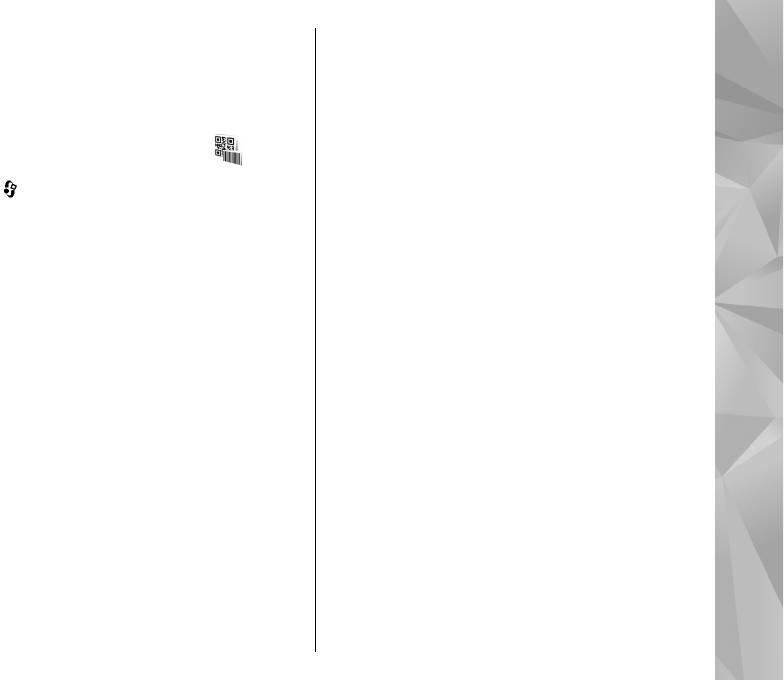
или каталогов в архив; устанавливать, удалять
При просмотре расшифрованной информации
или изменять пароли для защищенных архивов,
различные ссылки, Интернет-ссылки, номера
а также изменять настройки, например
телефонов и адреса электронной почты
коэффициент сжатия и кодировка имен файлов.
обозначаются значками вверху экрана в той
последовательности, в которой они появляются
в расшифрованной информации.
Чтение штрих-кода
На экране "Сохран. данные" выберите
Нажмите и выберите Приложен. > Офис >
Папка "Офис"
Функции, чтобы сканировать новые коды или
Штрих-код.
использовать расшифрованную информацию.
Приложение "Штрих-код" используется для
Устройство переходит в режим ожидания для
расшифровки различных типов кодов
экономии энергии, если приложение "Штрих-
(например кодов в магазинах). Коды могут
код" нельзя активировать или если в течение 1
содержать различную информацию, например
минуты не нажата какая-либо клавиша. Для
Интернет-ссылки, адреса электронной почты и
продолжения сканирования или просмотра
номера телефонов.
сохраненной информации нажмите клавишу
Для сканирования кода включите основную
прокрутки.
камеру и нажмите Сканиров. код. Поместите
код между красными линиями на экране.
Приложение попытается сканировать и
расшифровать код, а расшифрованная
информация появится на экране.
Для сохранения сканированных данных
выберите Функции > Сохр.. Данные
сохраняются в формате .bcr.
Для просмотра ранее сохраненной
расшифрованной информации на главном
экране выберите Сохран. данные. Чтобы
163
открыть код, нажмите клавишу прокрутки.
Оглавление
- Содержание
- Правила ТБ
- Настройка подключения
- Дополнительная информация
- Устройство
- Интернет-браузер
- Соединения
- Видеоцентр Nokia
- Папка "Музыка"
- Папка "Мультимедиа"
- Камера
- Галерея
- Определение положения (GPS)
- Настройка устройства
- Управление временем
- Обмен сообщениями
- Посылка вызовов
- Контакты (телефонная книга)
- Папка "Офис"
- Папка "Приложения"
- Папка "Средства"
- Настройки
- Устранение неполадок
- Информация об аккумуляторах
- Уход и обслуживание
- Дополнительная информация по технике безопасности
- Алфавитный указатель






